Hogyan lehet megjeleníteni a rejtett mappák a Windows 7, számítógép segítségével
Volt olyan helyzet, hogy amikor megváltoztatja az operációs rendszer, nem tudom, hogyan mutat a rejtett mappák a Windows 7. Korábban volt XP és speciális problémák nem voltak vele.
Hét ment hatalmas változás, amely megkülönbözteti a korábbi operációs rendszer. Azt kellett ásni, hogy megértsék az alapbeállításokat. Most mutatok néhány módot, hogy nyissa ki a rejtett mappák, mint a Windows 7 alapértelmezett láthatatlan. Az eljárás megkezdése előtt, akkor elrejteni egy mappát. hogy miután a ajánlások végrehajtását annak biztosítása érdekében eredményeket. Ez a cikk megy át a szabványos, szoftver módszerek és a parancssor használatát.
Standard ajánlások a rejtett mappák megjelenítését, és a Windows 7 fájl
Először, meg kell találni egy ablak, ahol ez az opció be van kapcsolva, meg kell tegye a következőket:
1. Nyissa meg a Windows Explorer (My Computer) a megnyíló ablakban kattintson a „összehangolására”. Ezután válassza ki a „Mappa és keresés beállításai”.

2. Kattintson a „Start” és írja be a keresendő szót „paraméterek”. Ha készítünk egy listát, válassza ki az elemet, ami látható az alábbi képen.
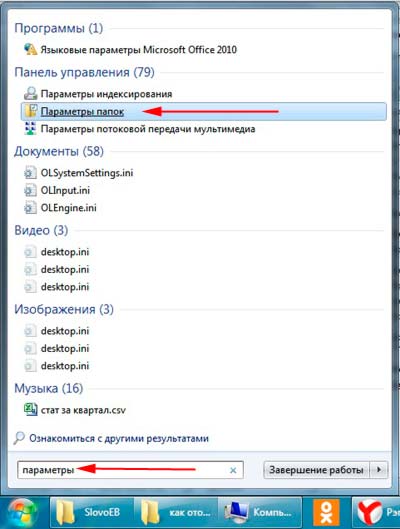
3. Kattintson a "Start" -> "Vezérlőpult". Ezután győződjön meg arról, hogy a mellékelt „Nagy ikonok” vagy „Kis ikonok”, majd kereshet beállítások „mappát lehetőségek”.
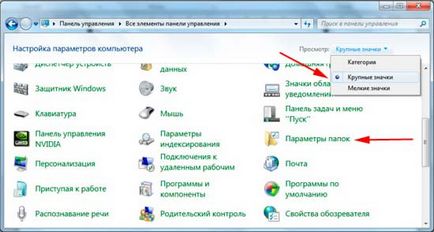
4. A Windows Intézőben, nyomja meg az ALT billentyűt, akkor megjelenik egy almenü közötti út vonal és a főmenübe. Válassza ki a "Tools" -> "Mappa beállításai".

Mindezen ajánlások sokkal kényelmesebb használni ítélet 1. és 4. a 2., 3. tartalmazhat több műveletet kissé bosszantó.
Használat után az egyik módszer látni fogja az ablakot 3 fülek, menj a második, az úgynevezett „nézetek”. Leeresztik a görgetősáv, és válassza ki a „Rejtett fájlok, mappák és meghajtók.” Mindenképpen kattintson az Apply gombra, majd az OK gombra.
Megjegyzés: Ha kell, hogy látható legyen az összes elemet, győződjön meg róla, hogy nincs pipa az „elrejtése operációs rendszer védett fájljainak”.
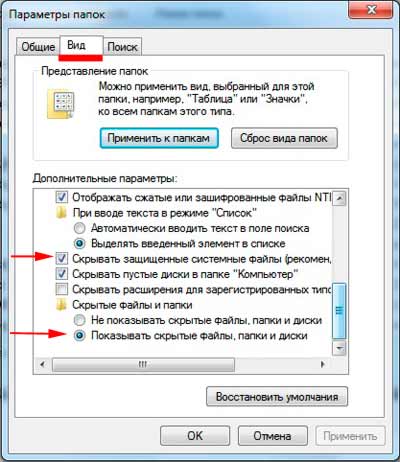
Mint látható, rejtett fájlok megjelenítése a Windows 7 egy pillanat alatt. Az eredmény megbízhatósága, kattintson a meghajtót, és próbálja megtalálni a rejtett mappák merültek, és fakó árnyalatú.
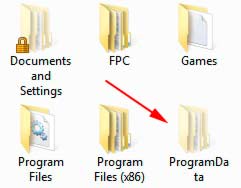
Van egy másik érdekes módszer segítségével a parancssorban. Ehhez futtassa cmd, és adja ki a következő parancsot:
Az aktuális könyvtárban fogja megjeleníteni a rejtett fájlokat és mappákat. Ha meg akarjuk változtatni a jelenlegi helyi meghajtó, használja a következő parancsot:
Cd / d helyi meghajtó betűjele:
A példa azt mutatja, az átmenetet a meghajtó C D. A könyvtár megváltoztatásához, adja meg a következő kifejezést:
Miután kiválasztotta a megfelelő könyvtárat, írja be az első parancs.

Használata Total Commander
Mint ismeretes, a Total Commander egy eszköz dolgozik fájlok és mappák. Véleményem sok progresszív szabványos vezeték. Az a példa elemzik beépülése rejtett elemek.
- Fuss a Total Commander.
- A felső menüben válassza a „Configuration” -> „Beállítások”.
- kattintson a „tartalom ablaktábla” a megnyíló ablakban.
- Megjegyzés jackdaws sorban a „Rejtett fájlok” és a „show rendszer fájlokat.”
Kattintson az Alkalmaz és az OK gombra.
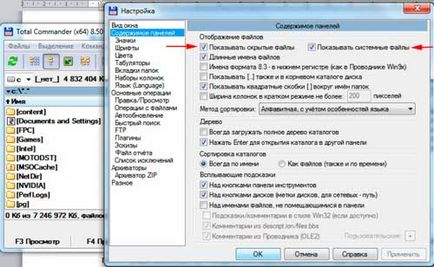
Miután a végrehajtott intézkedések az algoritmus, a rejtett elem lesz jelölve egy piros felkiáltójel.
Minden ajánlások működik, és segít a Rejtett fájlok és mappák a Windows 7 az egyiket vagy a másikat, hogy dönt. Szeretném kiemelni a szabványos módszerek és a Total Commander illetően cmd, akkor ez inkább informatív információkat.